كيفية إصلاح خطأ Twitch 2000 في Google Chrome

إذا كنت من مشاهدي Twitch وتفضل مشاهدة البث المباشر المفضل لديك على Google Chrome، فربما تكون قد واجهت مشكلة الشبكة “خطأ 2000” على Twitch. يظهر الخطأ 2000 على Twitch عادةً عندما لا تتمكن خوادم Twitch من إنشاء اتصال آمن، مما يمنعك من مشاهدة بث مباشر أو مقطع فيديو.
على الرغم من ندرة حدوث خطأ 2000 على Twitch، إلا أنه يمكن حله بسرعة من خلال بعض الحلول الشائعة. لمساعدتك في معرفة كيفية إصلاح خطأ Twitch 2000 في Google Chrome، إليك ما عليك القيام به.
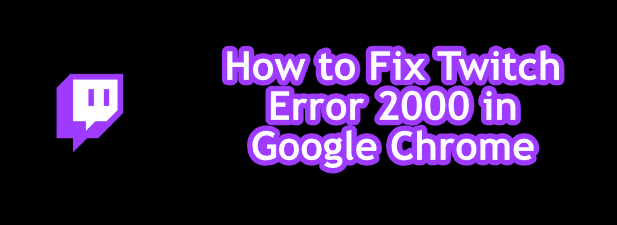
تحديث صفحة البث المباشر على Twitch
عادةً ما تكون الحلول البسيطة هي الأفضل، لذا إذا رأيت خطأ Twitch 2000 في Google Chrome، فقم بتحديث صفحتك بسرعة. من المفترض أن يؤدي هذا (بالنسبة للعديد من المستخدمين) إلى حل المشكلة، وإجبار Chrome على إنشاء اتصال جديد بخوادم Twitch وإعادة تحميل البث.
يعمل هذا على حل المشكلة عندما لا يتم تحميل صفحة Twitch بشكل صحيح. على سبيل المثال، إذا تسبب شيء ما في مقاطعة Chrome أثناء تحميل الصفحة، فقد لا يتم التحقق من صحة الاتصال بخوادم Twitch بشكل صحيح. إذا كانت هذه هي الحالة، فسيؤدي تحديث الصفحة بسرعة إلى حل هذه المشكلة.
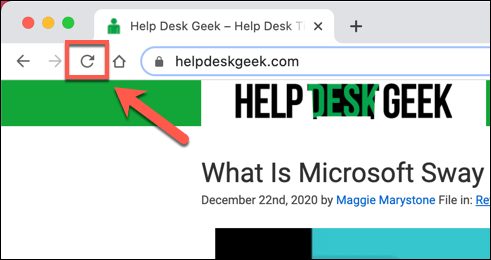
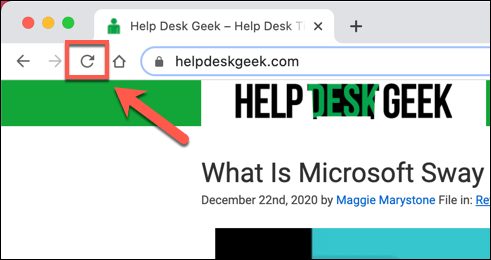
لتحديث صفحة في Chrome، حدد زر التحديث بجوار شريط العناوين، أو اضغط على ف5 على لوحة المفاتيح الخاصة بك.
تعطيل ملحقات حظر الإعلانات
يُعد استخدام Twitch مجانيًا، مثل العديد من خدمات البث عبر الإنترنت، لكنه مدعوم بالإعلانات والاشتراكات. إذا لم تكن مشتركًا في قناة معينة على Twitch، فمن المحتمل أن ترى إعلانات قبل تحميل بث Twitch.
يستخدم العديد من مستخدمي Chrome ملحقات حظر الإعلانات في Chrome لتجنب مشاهدة الإعلانات عبر الإنترنت. لسوء الحظ، فإن Twitch متقدم بخطوة عن هذه الملحقات، حيث يتم عادةً حماية إعلانات الفيديو. ومع ذلك، في بعض الحالات، تعمل ملحقات حظر الإعلانات على منع تحميل الإعلانات، ولكن هذا قد يؤدي أيضًا إلى منع تحميل بث Twitch.
إذا كنت تشك في أن ملحق حظر الإعلانات الخاص بك يتسبب في حدوث خطأ 2000 في Twitch، فستحتاج إلى إضافة Twitch إلى قائمة الملحقات غير المحظورة أو تعطيل حظر الإعلانات بالكامل.
- لتعطيل الامتداد، حدد أيقونة القائمة ذات النقاط الثلاث في أعلى اليمين، ثم حدد المزيد من الأدوات > الإضافات من القائمة.
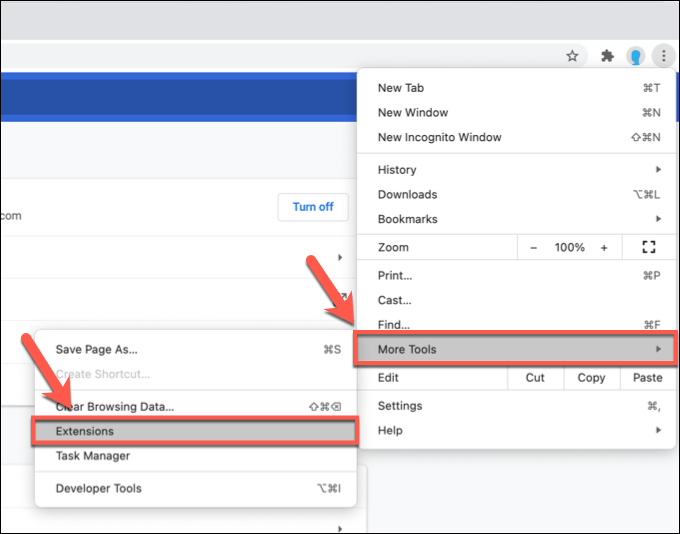
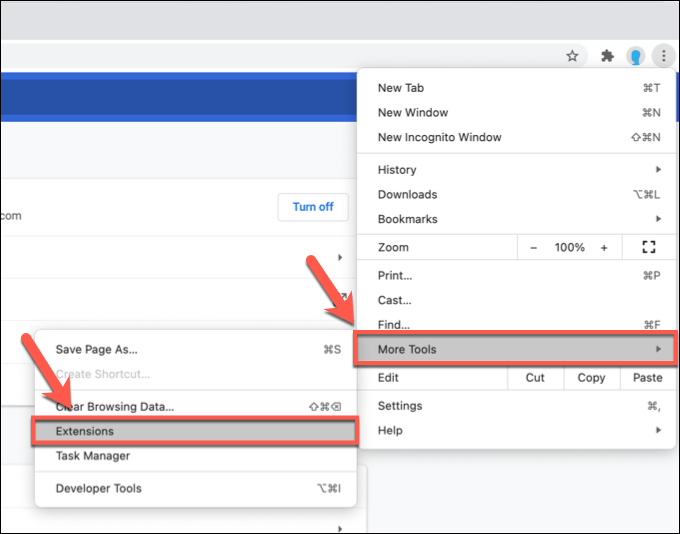
- في قائمة ملحقات Chrome، حدد شريط التمرير بجوار ملحق حظر الإعلانات الخاص بك لتعطيله.
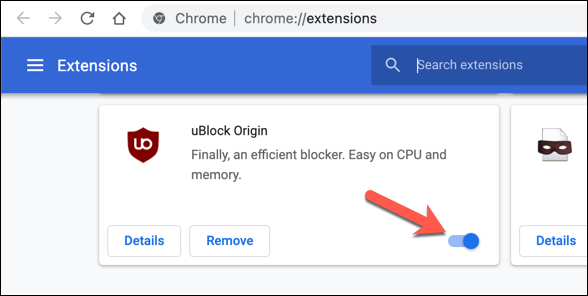
بمجرد تعطيل هذه الميزة، قم بتحديث بث Twitch (واسمح بتشغيل الإعلانات). يجب أن يبدأ البث في التحميل، على افتراض أن حظر الإعلانات كان سبب المشكلة في المقام الأول.
مسح بيانات المتصفح الخاص بك
يستخدم Google Chrome، مثل معظم المتصفحات الحديثة، التخزين المؤقت لتحميل الصفحات التي تزورها كثيرًا بسرعة. يساعد هذا في تحميل الأصول (مثل الصور وملفات CSS للمتصفح) بشكل أسرع، نظرًا لأنه من غير المرجح أن تتغير هذه الأصول كثيرًا.
لسوء الحظ، قد يتسبب التخزين المؤقت في حدوث مشكلات في بعض المواقع، وخاصةً إذا تغير الموقع بعد زيارتك الأخيرة. على سبيل المثال، قد يعني التغيير في واجهة Twitch الخلفية أن ذاكرة التخزين المؤقت للمتصفح الخاصة بموقع Twitch أصبحت قديمة. ونتيجة لذلك، قد لا تعمل الصفحة القديمة التي يقوم Chrome بتحميلها.
لتجاوز هذه المشكلة (وإذا لم تؤدِ عمليات تحديث المتصفح القليلة إلى حل المشكلة)، فستحتاج إلى مسح بيانات المتصفح وإجبار Chrome على تحميل إصدار جديد تمامًا من موقع Twitch.
- للقيام بذلك، حدد أيقونة القائمة ذات النقاط الثلاث في أعلى اليمين. من القائمة، حدد إعدادات خيار.
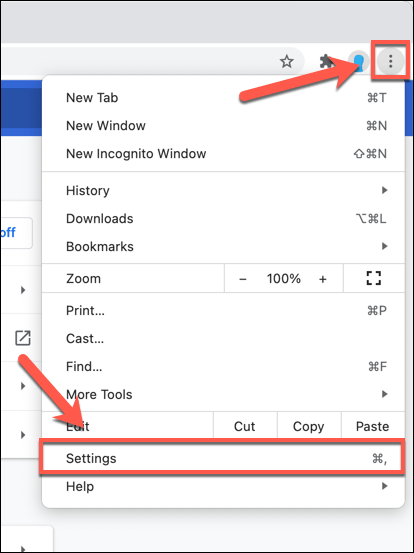
- في إعدادات القائمة، حدد الخصوصية والأمان (أو قم بالتمرير لأسفل إلى هذا القسم). حدد مسح بيانات التصفح خيار لبدء إفراغ ذاكرة التخزين المؤقت للمتصفح الخاص بك.
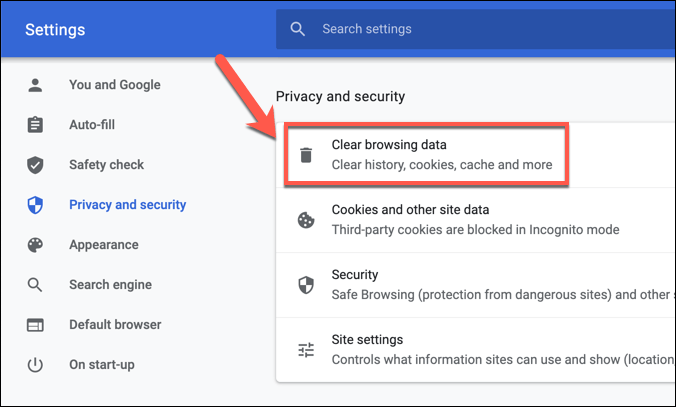
- في متقدم علامة التبويب في النافذة المنبثقة مسح بيانات التصفح القائمة، حدد كل الوقت من النطاق الزمني القائمة المنسدلة. تأكد من تحديد جميع مربعات الاختيار (بما في ذلك ملفات تعريف الارتباط وبيانات الموقع الأخرى)، ثم حدد مسح البيانات لبدء مسح ذاكرة التخزين المؤقت الخاصة بك.
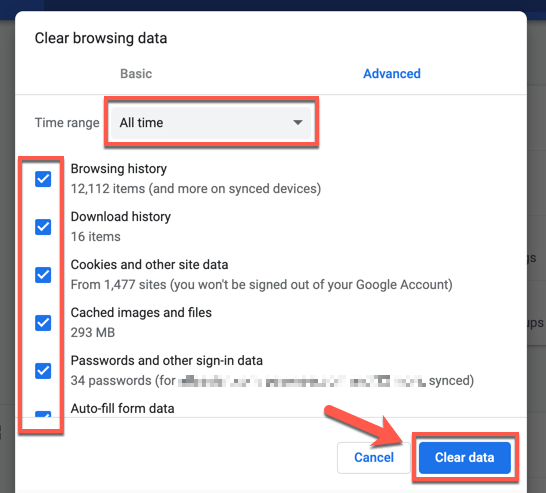
بعد بضع لحظات، يجب أن تكون ذاكرة التخزين المؤقت للمتصفح فارغة. عد إلى موقع Twitch الإلكتروني، وقم بتسجيل الدخول مرة أخرى وحاول تحميل البث مرة أخرى للتحقق مما إذا كنت قد قمت بإصلاح المشكلة.
تحقق من إعدادات مكافحة الفيروسات وجدار الحماية لديك
نظرًا لأن الصفحة تم تحميلها باستخدام متصفح ويب، فمن غير المرجح أن يقوم جدار الحماية أو برنامج مكافحة الفيروسات في نظامك بمنع تدفقات Twitch من التحميل. تستخدم تدفقات Twitch منافذ الويب الشائعة 80 و443 لعرض التدفقات، والتي يجب أن تتركها معظم جدران الحماية وبرامج مكافحة الفيروسات غير محظورة.
ومع ذلك، هناك استثناء لهذه القاعدة إذا تم ضبط برنامج مكافحة الفيروسات أو جدار الحماية لديك على حظر بعض حركة مرور الويب الصادرة يدويًا. وقد يكون هذا هو الحال إذا كنت تستخدم جدار حماية مؤسسيًا، حيث يؤدي حظر المحتوى إلى إيقاف الوصول إلى مواقع ويب معينة.
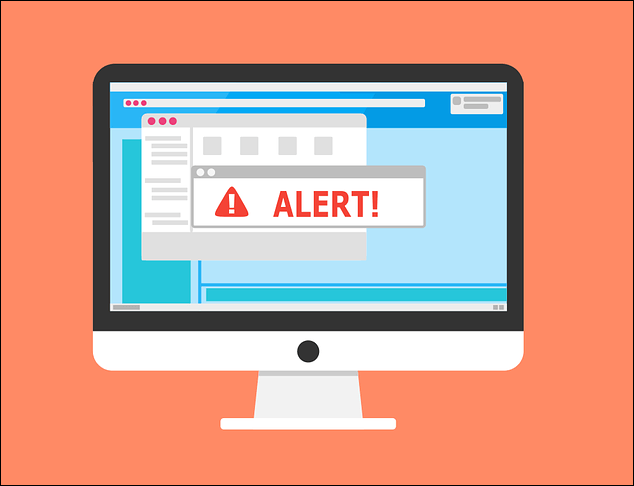
من الممكن أيضًا أن يتم حظر أنواع معينة من حركة مرور الويب (مثل بث الفيديو) بواسطة برنامج مكافحة فيروسات مفرط الحماية. إذا كنت تستخدم برنامج مكافحة فيروسات أو جدار حماية تابعًا لجهة خارجية، فراجع دليل المستخدم للحصول على إرشادات إضافية حول كيفية إلغاء حظر حركة مرور الويب الخاصة بـ Twitch (أو Google Chrome).
بالنسبة لمستخدمي الشركات، تحدث إلى مسؤول الشبكة لديك للتأكد من عدم حظر تدفقات Twitch. في حين أن جدار الحماية في Windows يجب أن يسمح بكل حركة مرور الويب بشكل افتراضي، يمكنك ضبط جدار حماية الويندوز للسماح بحركة مرور Twitch إذا كنت تعتقد أن Chrome محظور.
التحقق من اتصال الشبكة (وتعطيل شبكات VPN)
Twitch عبارة عن خدمة تعتمد على الويب، لذا إذا لاحظت مشكلات غير عادية في الشبكة على Twitch، فيجب عليك التأكد من أن اتصال الشبكة لديك يعمل بشكل صحيح.
يستخدم بعض موفري خدمة الإنترنت (خاصة موفري خدمات الهاتف المحمول) تدابير تشكيل حركة المرور لتحديد المحتوى الذي يشهد حركة مرور كثيفة وحظره مثل بث الفيديو. إذا كنت تستخدم اتصالاً مقيدًا أو محمولاً لبث Twitch، فقد تحتاج إلى التحقق من شروط خدمة موفري الخدمة للتأكد من عدم وجود حد أقصى لبياناتك.
إذا كان الأمر كذلك، فقد تحتاج إلى التفكير في تقليل جودة بث Twitch. من المفترض أن يؤدي هذا إلى تقليل استخدام البيانات، ونأمل أن يسمح لك بمواصلة البث دون مشاكل في الاتصال. يمكنك القيام بذلك من خلال تحديد أيقونة الترس للإعدادات في بث مباشر، ثم تحديد قيمة بث بجودة أقل من جودة قائمة طعام.
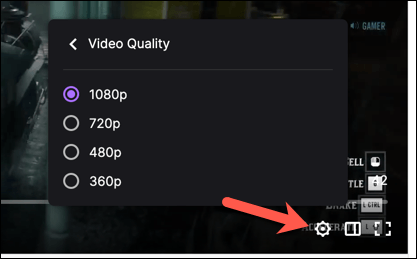
على نحو مماثل، قد تتسبب حركة مرور الشبكة الخاصة الافتراضية (VPN) في بعض الأحيان في حدوث مشكلات مع الخدمات عبر الإنترنت. لا يتم حظر بث Twitch جغرافيًا، لذا لا ينبغي أن تحتاج إلى VPN لاستخدامه. إذا كنت ترى الخطأ 2000 في Chrome، فقم بتعطيل اتصال VPN الخاص بك وقم بتحديث الصفحة لتحميلها على اتصال قياسي.
جرب متصفح ويب آخر (أو تطبيق Twitch)
لا يعد Chrome الخيار الوحيد المتاح لمشاهدة بث Twitch. إذا كنت لا تزال ترى مشكلة الخطأ 2000 في Twitch في متصفح Chrome، فستحتاج إلى التفكير في التبديل إلى متصفح آخر مثل Firefox أو إلى تطبيق Twitch على سطح المكتب أو الهاتف المحمول.
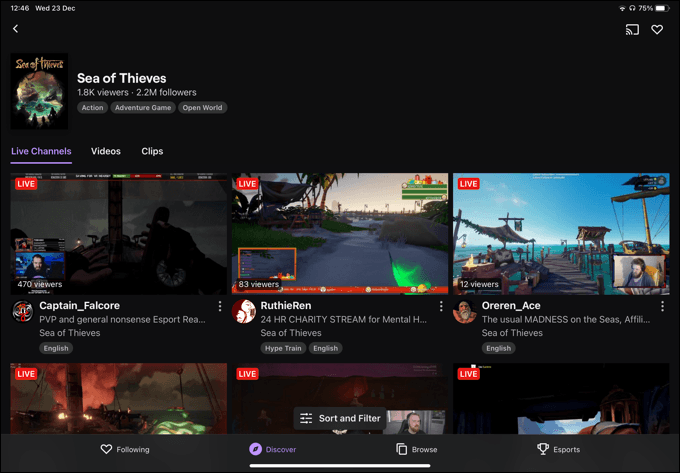
إذا كانت مشكلة في الشبكة أو الاتصال تمنع بث Twitch، فلن يساعدك التبديل إلى متصفح آخر أو إلى تطبيق Twitch. ولكن إذا كان Chrome هو المشكلة، فيجب أن يسمح لك متصفح آخر (أو تطبيق Twitch) بالوصول إلى بثك المفضل مرة أخرى.
تطبيق Twitch، على وجه الخصوص، متعدد المنصات، مما يسمح لك بمشاهدة البثوث على Windows أو Mac (باستخدام تطبيق سطح المكتب)، بالإضافة إلى iOS وiPadOS وAndroid على الأجهزة المحمولة.
استكشاف البث المباشر على Twitch
إذا تمكنت من حل مشكلة خطأ Twitch 2000 في Google Chrome، فيمكنك البدء في استخدام المنصة بشكل صحيح. هناك آلاف من صناع المحتوى يبثون الآن، وإذا كنت ترغب في الانضمام إليهم، فمن السهل البدء في البث على Twitch، طالما أن لديك المعدات اللازمة للقيام بذلك.
إذا كنت مهتمًا فقط بمشاهدة البثوث، فيجب عليك الاستفادة من اشتراكك الشهري المجاني في Twitch Prime للاشتراك في البثوث مجانًا. سيمنحك هذا الكثير من الامتيازات (مثل رموز تعبيرية خاصة بالمشتركين فقط على Twitch)، ولكن إذا كنت ترغب في دعم بث آخر بشكل أكبر، فيمكنك التفكير في اقتحام بث Twitch بجمهورك الخاص.
منشورات ذات صلة
-
كيفية إزالة حساب Google من Chrome
-
كيفية تقليل استخدام وحدة المعالجة المركزية في Chrome
-
كيفية إصلاح خطأ “ساعتك متقدمة” في Google Chrome
-
هل يتغير مظهر Google Chrome باستمرار؟ 3 حلول يمكنك تجربتها
-
كيفية الدخول والخروج من وضع ملء الشاشة في Google Chrome



